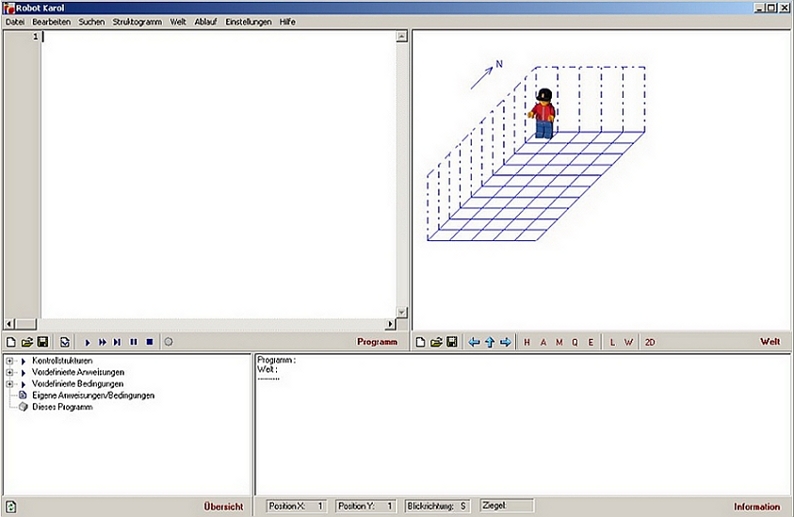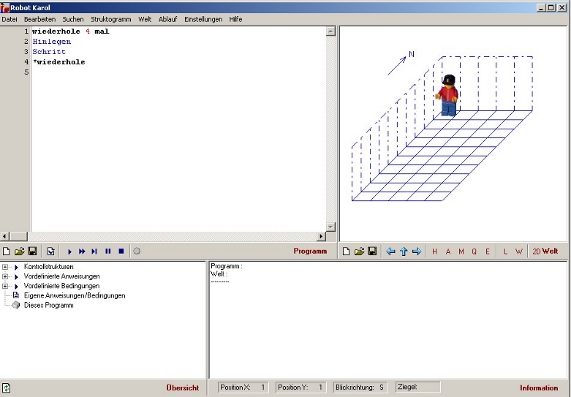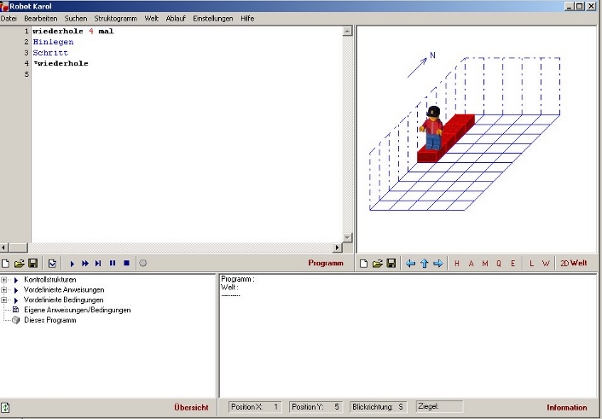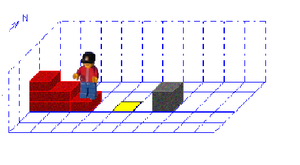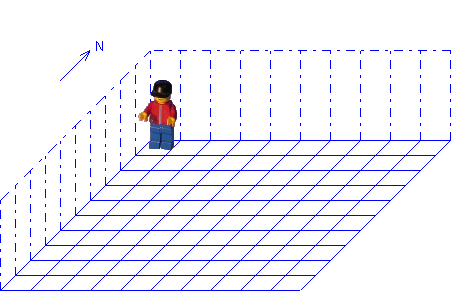Robot Karol/Einführung: Unterschied zwischen den Versionen
main>DennisP Keine Bearbeitungszusammenfassung |
(typo) Markierung: Quelltext-Bearbeitung 2017 |
||
| (13 dazwischenliegende Versionen von 3 Benutzern werden nicht angezeigt) | |||
| Zeile 1: | Zeile 1: | ||
[ | |||
[[Robot Karol]] ist eine Programmierumgebung, in der der Nutzer Aktionen und Bewegungen einer Lego-Figur, dem Robot Karol, programmieren kann. Die Programmiersprache ist für Anfänger oder Schüler recht einfach gehalten und ist perfekt zum Erlernen des Programmierens. | |||
== Die Oberfläche == | |||
Die Programmoberfläche von Karol ist zweigeteilt: Auf der linken Seite befindet sich der sogenannte Editor, in dem die Anweisungen notiert werden. Auf der rechten Seite ist Karols Welt, in der das verfasste Programm ausgeführt wird. | |||
[[Datei:NilsMe_Gimp_1.jpg]] | [[Datei:NilsMe_Gimp_1.jpg]] | ||
== | == Steuerung == | ||
Man kann den Roboter mit Hilfe von Anweisungen oder mit der Tastatur bewegen und Aktionen ausführen lassen. | |||
[[Datei:NilsMe_Wiederholung1.jpg]] | |||
Auf dem ersten Bild ist der Roboter auf der Startposition. Eine einfache Wiederholung ist eingegeben. | |||
[[Datei:NilsMe_Wiederholung2.jpg]] | |||
Auf diesem Bild sieht man den Roboter, welcher die Wiederholung erledigt hat. | |||
[[Datei:Ausführungsliste.jpg]] | [[Datei:Ausführungsliste.jpg]] | ||
[[Datei:Ausführungsbutton.jpg]] | [[Datei:Ausführungsbutton.jpg]] | ||
Bei dem 2. Beispiel kann man Karol einfach mit den Pfeiltasten und den H(Ziegel hinlegen),-A(Ziegel aufnehmen),-M(Marke setzen),-Q(Quader hinlegen),-E(Quader entfernen),-L(Welt löschen) und W-Tasten(Welt | Bei dem 2. Beispiel kann man Karol einfach mit den Pfeiltasten und den H(Ziegel hinlegen),-A(Ziegel aufnehmen),-M(Marke setzen),-Q(Quader hinlegen),-E(Quader entfernen),-L(Welt löschen) und W-Tasten(Welt wiederherstellen) bewegen und Aktionen ausführen lassen. | ||
== Objekte == | |||
[[Datei:KarolObjekte.png|thumb|Screenshot Robot Karol - Objekte]] | |||
In Karos Welt gibt es einige Objekte, die von Karol verteilt und wieder eingesammelt werden können. | |||
* '''Ziegel''': Karol kann Ziegel vor sich hinlegen. Sollte vor ihm bereits ein Ziegel liegen, wird der nächste Ziegel auf den anderen drauf gelegt. Wenn Karol vor einem Ziegel steht und einen Schritt macht, steigt er auf den Ziegel. Allerdings kann er nicht über 2 Ziegel auf einmal steigen. Das heißt um auf einen 2er Ziegelturm zu kommen, muss er über einen davorliegenden einzelnen Ziegelstein "klettern". | |||
* '''Marke''': Marken werden direkt auf das Feld unter Karol gelegt. Sie dienen zur Orientierung und haben keinen Einfluss auf Karols Bewegungsmöglichkeiten; er kann einfach darüber laufen. Im Gegensatz zu Ziegeln können nicht mehrere Marken übereinander gestapelt werden. | |||
* '''Quader''': Quader versperren Karol den Weg. Er kann nicht über sie gehen. Außerdem lassen sie sich nicht stapeln. | |||
=== Anweisungen === | |||
Die Bewegungsmöglichkeiten von Karol sind recht übersichtlich. Mit den angegebenen '''Anweisungen''' kann das entsprechende Verhalten gesteuert werden. | |||
'''Anweisung''': Verhalten | |||
* '''Schritt''': ein Schritt vorwärts | |||
* '''LinksDrehen''': eine Vierteldrehung nach links | |||
* '''RechtsDrehen''': eine Vierteldrehung nach rechts | |||
* '''Hinlegen''': einen Ziegel vor sich hinlegen | |||
* '''Aufheben''': einen Ziegel vor sich entfernen | |||
* '''MarkeSetzen''': eine gelbe Marke unter sich legen | |||
* '''MarkeLöschen''': eine gelbe Marke unter sich entfernen | |||
=== Karols Welt === | |||
[[Datei:Anfangsbild.jpg|rechts]] | |||
Auf der rechten Seite der Karoloberfläche befindet sich Karols Welt. Durch Aufruf von ''Welt - Neue Welt'' kann die gewünschte Ausdehnung der neuen Welt festgelegt werden. Wenn die Ausgangsposition vom Standardstartpunkt (1,1) abweicht oder Hindernisse zur von Karol zu lösenden Welt gehören, dann empfiehlt es sich, die Welt über ''Welt - Welt speichern'' mit der Endung '''.kdw''' abzuspeichern. | |||
{{clear}} | |||
{{Fortsetzung|weiter=Erste Programme|weiterlink=Robot Karol/Erste Programme| | |||
vorher=Robot Karol| | |||
übersicht=Robot Karol}} | |||
{{SORTIERUNG:Einführung | {{SORTIERUNG:Einführung}} | ||
[[Kategorie:Robot Karol]] | [[Kategorie:Robot Karol]] | ||
Aktuelle Version vom 18. August 2019, 15:46 Uhr
Robot Karol ist eine Programmierumgebung, in der der Nutzer Aktionen und Bewegungen einer Lego-Figur, dem Robot Karol, programmieren kann. Die Programmiersprache ist für Anfänger oder Schüler recht einfach gehalten und ist perfekt zum Erlernen des Programmierens.
Die Oberfläche
Die Programmoberfläche von Karol ist zweigeteilt: Auf der linken Seite befindet sich der sogenannte Editor, in dem die Anweisungen notiert werden. Auf der rechten Seite ist Karols Welt, in der das verfasste Programm ausgeführt wird.
Steuerung
Man kann den Roboter mit Hilfe von Anweisungen oder mit der Tastatur bewegen und Aktionen ausführen lassen.
Auf dem ersten Bild ist der Roboter auf der Startposition. Eine einfache Wiederholung ist eingegeben.
Auf diesem Bild sieht man den Roboter, welcher die Wiederholung erledigt hat.

Bei dem 2. Beispiel kann man Karol einfach mit den Pfeiltasten und den H(Ziegel hinlegen),-A(Ziegel aufnehmen),-M(Marke setzen),-Q(Quader hinlegen),-E(Quader entfernen),-L(Welt löschen) und W-Tasten(Welt wiederherstellen) bewegen und Aktionen ausführen lassen.
Objekte
In Karos Welt gibt es einige Objekte, die von Karol verteilt und wieder eingesammelt werden können.
- Ziegel: Karol kann Ziegel vor sich hinlegen. Sollte vor ihm bereits ein Ziegel liegen, wird der nächste Ziegel auf den anderen drauf gelegt. Wenn Karol vor einem Ziegel steht und einen Schritt macht, steigt er auf den Ziegel. Allerdings kann er nicht über 2 Ziegel auf einmal steigen. Das heißt um auf einen 2er Ziegelturm zu kommen, muss er über einen davorliegenden einzelnen Ziegelstein "klettern".
- Marke: Marken werden direkt auf das Feld unter Karol gelegt. Sie dienen zur Orientierung und haben keinen Einfluss auf Karols Bewegungsmöglichkeiten; er kann einfach darüber laufen. Im Gegensatz zu Ziegeln können nicht mehrere Marken übereinander gestapelt werden.
- Quader: Quader versperren Karol den Weg. Er kann nicht über sie gehen. Außerdem lassen sie sich nicht stapeln.
Anweisungen
Die Bewegungsmöglichkeiten von Karol sind recht übersichtlich. Mit den angegebenen Anweisungen kann das entsprechende Verhalten gesteuert werden.
Anweisung: Verhalten
- Schritt: ein Schritt vorwärts
- LinksDrehen: eine Vierteldrehung nach links
- RechtsDrehen: eine Vierteldrehung nach rechts
- Hinlegen: einen Ziegel vor sich hinlegen
- Aufheben: einen Ziegel vor sich entfernen
- MarkeSetzen: eine gelbe Marke unter sich legen
- MarkeLöschen: eine gelbe Marke unter sich entfernen
Karols Welt
Auf der rechten Seite der Karoloberfläche befindet sich Karols Welt. Durch Aufruf von Welt - Neue Welt kann die gewünschte Ausdehnung der neuen Welt festgelegt werden. Wenn die Ausgangsposition vom Standardstartpunkt (1,1) abweicht oder Hindernisse zur von Karol zu lösenden Welt gehören, dann empfiehlt es sich, die Welt über Welt - Welt speichern mit der Endung .kdw abzuspeichern.